فرایند igfxtray.exe چیست؟
در حالیکه لیستی از وظایف در حال اجرا را بررسی می کند، کاربر ممکن است یک فرایند ناشناخته با نام igfxtray.exe روبرو شود. از مقاله ما امروز، شما یاد خواهید گرفت که چه فرایندی است و آیا این یک تهدید است.
محتوا
اطلاعات در مورد igfxtray.exe
فایل اجرایی igfxtray.exe مسئول حضور در سینی سیستم کنترل پنل آداپتور گرافیکی ساخته شده در CPU است. جزء جزء سیستم نیست، و در شرایط عادی تنها در رایانه های با پردازنده های اینتل موجود است. 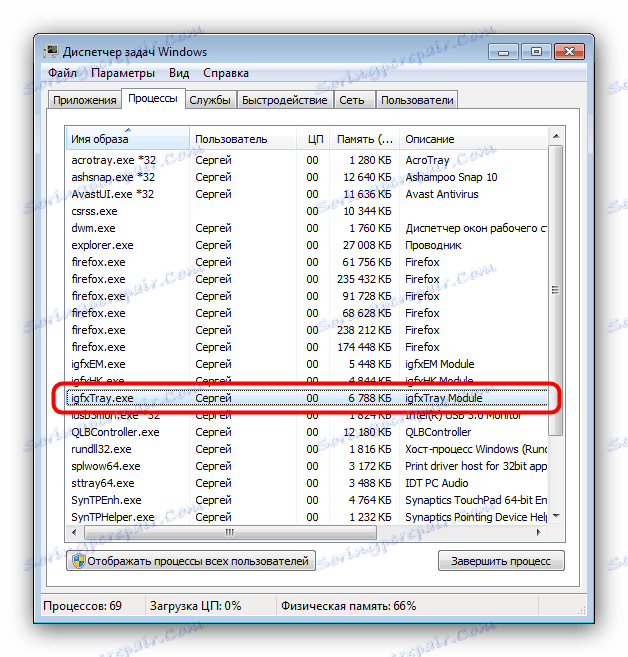
توابع
این فرآیند مسئول دسترسی کاربر به تنظیمات گرافیکی کارت گرافیک مجتمع اینتل (وضوح تصویر، طرح رنگی، عملکرد و غیره) از منطقه اطلاع رسانی است. 
به طور پیش فرض، فرایند با سیستم شروع می شود و به طور مداوم فعال است. در شرایط عادی، وظیفه پردازنده را بارگیری نمی کند و مصرف حافظه از 10 تا 20 مگابایت تجاوز نمی کند.
موقعیت فایل اجرایی
شما می توانید محل فایل مسئول پردازش igfxtray.exe را از طریق "جستجو" پیدا کنید .
- باز کردن شروع و تایپ igfxtray.exe در فیلد ورودی جستجو. نتیجه دلخواه در ستون "برنامه ها" - روی آن راست کلیک کرده و گزینه "Location File" را انتخاب کنید.
- پنجره "Explorer" با پوشه ای که فایل مورد نظر شما ذخیره می شود باز می شود. در تمام نسخه های ویندوز، igfxtray.exe باید در پوشه
C:WindowsSystem32واقع شود.

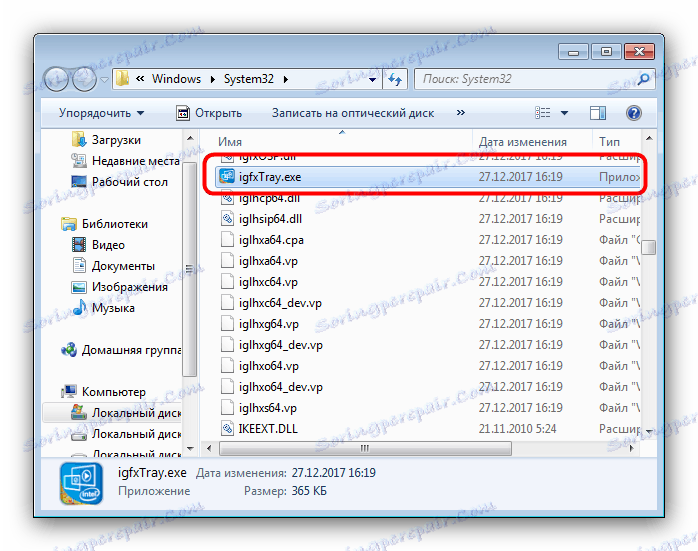
خاتمه دادن به فرآیند
از آنجا که igfxtray.exe فرایند سیستم نیست، عملکرد آن بر روی سیستم عامل سیستم عامل تأثیری نخواهد گذاشت: در نتیجه، پردازنده Intel HD Graphics در سینی به سادگی نزدیک خواهد شد.
- پس از باز شدن «Task Manager»، در بین igfxtray.exe قرار داده شده، آن را انتخاب کنید و روی «پایان روند» در پایین پنجره کار کلیک کنید.
- تأیید فرآیند بسته شدن را با کلیک بر روی "پایان روند" در پنجره هشدار.
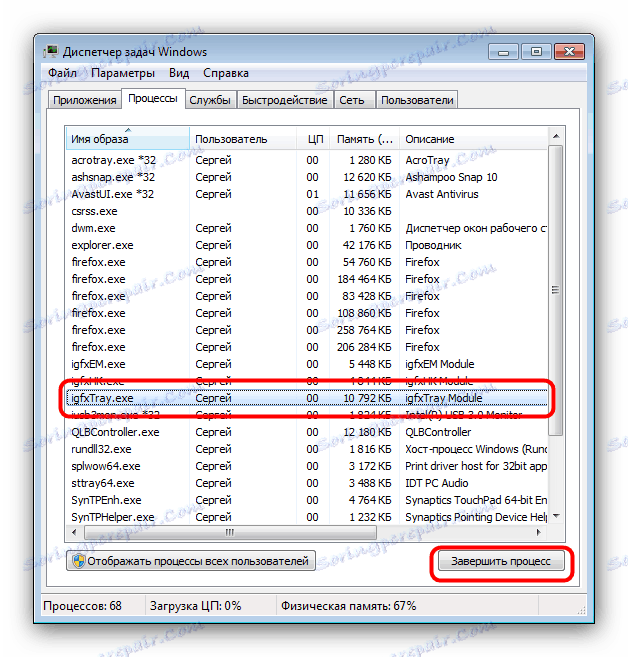
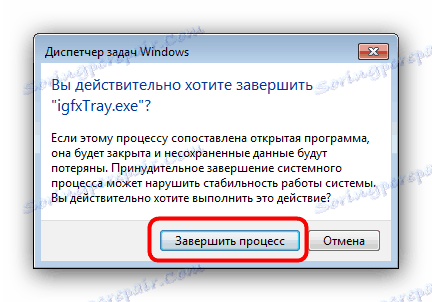
برای غیر فعال کردن فرآیند راه اندازی در هنگام راه اندازی سیستم، موارد زیر را انجام دهید:
به "دسکتاپ" بروید و منوی زمینه را که منوی گزینه "تنظیمات گرافیکی" را انتخاب کنید ، سپس "آیکون نوار وظیفه سیستم" انتخاب کنید و گزینه "غیرفعال" را علامت بزنید. 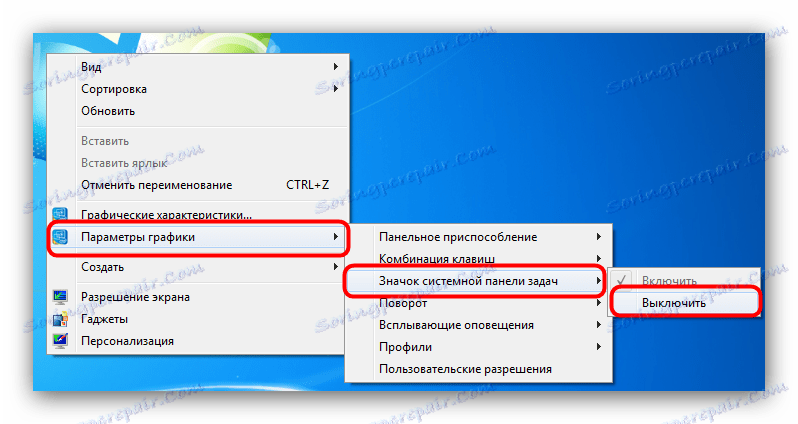
اگر این روش غیرفعال شد، باید فهرست راه اندازی را به صورت دستی ویرایش کنید و موقعیتی را که در آن کلمه "Intel" ظاهر می شود حذف کنید. 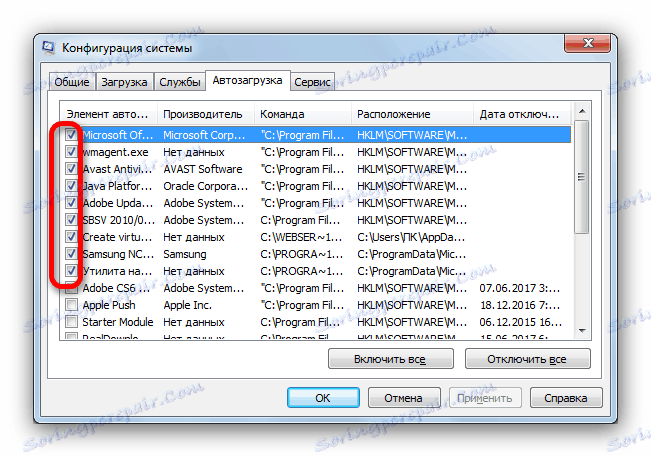
جزئیات بیشتر:
مشاهده لیست autorun در ویندوز 7
راه اندازی گزینه های راه اندازی در ویندوز 8
از بین بردن عفونت
از آنجا که پانل کنترل Intel HD Graphics یک برنامه شخص ثالث است، می تواند به عنوان قربانی فعالیت های نرم افزارهای مخرب تبدیل شود. شایع ترین جایگزینی فایل اصلی که توسط یک ویروس جاسازی شده است. نشانه های این عوامل زیر هستند:
- مصرف غیرطبیعی منابع بالا؛
- مکان به غیر از پوشه System32؛
- حضور یک فایل اجرایی در رایانه با پردازنده های AMD.
راه حل این مشکل از بین بردن تهدید ویروس با کمک برنامه های تخصصی خواهد بود. ابزار حذف ویروس Kaspersky خود را به خوبی اثبات کرده است و قادر به سرعت و قابل اعتماد از بین بردن یک منبع از خطر است.
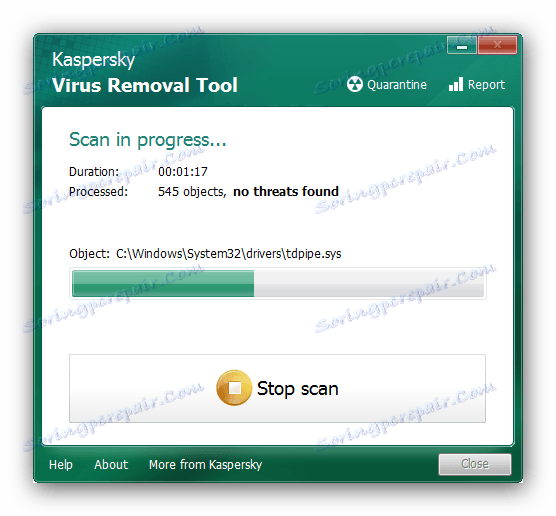
نتیجه گیری
به عنوان یک نتیجه، ما توجه داشته باشید که igfxtray.exe به ندرت به دلیل حفاظت ارائه شده توسط توسعه دهندگان به عنوان یک عفونت تبدیل می شود.